んちゃ!伍号機です!
今日はLINE@に関するお話をば。
よく見かけるこういうメニューありますよね?
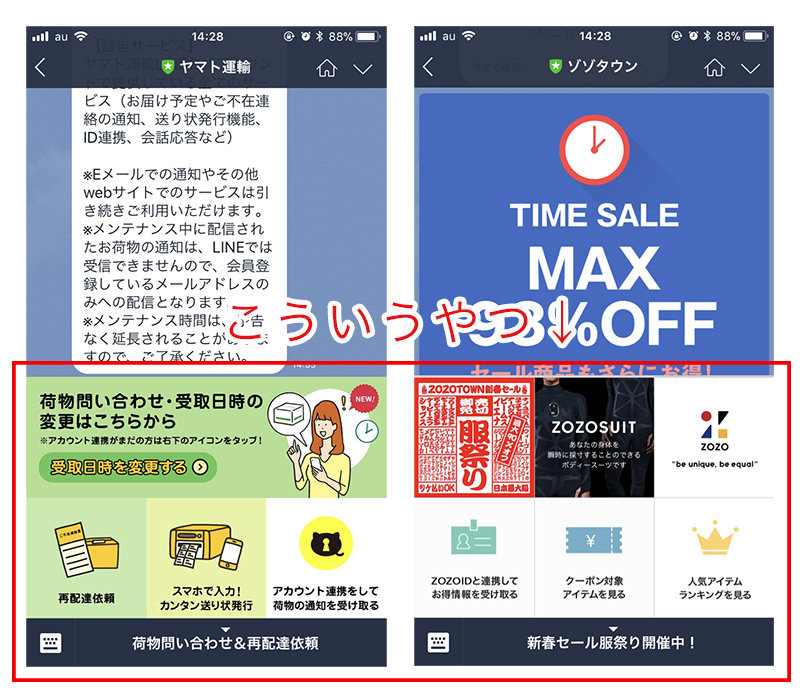
引用元:【左】ヤマト運輸 【右】ゾゾタウン
こういったメニューは
LINE公式アカウントの独自機能だったのですが、
2017年10月から
LINE@でも使えるようになっていたのです・・・!
(※スタンダードプラン以上のみ)
2018年1月になってやっと気がついた私。
反 省 。
ちなみに、「LINE公式アカウントとLINE@の違いってなんやねん!」と思った方は
こちらを参考にどうぞ。
いろいろ違いはあれど何より料金が全然違います。
https://gaiax-socialmedialab.jp/post-41135/
引用元:【2017年度】LINE@とLINE公式アカウントの違い・特徴・機能まとめ
メニューの話に戻ります。
某楽天上位店舗たちはもちろんとっくに設定していました。
さすがです。脱帽。
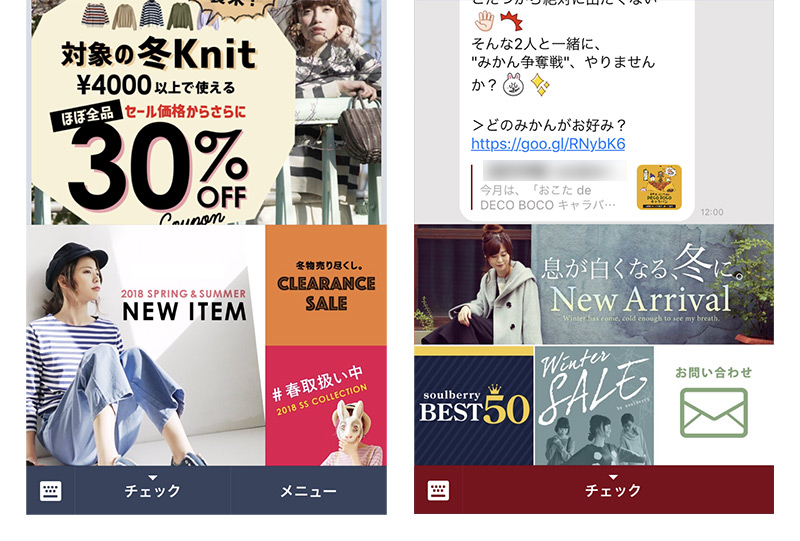
(※楽天ではLINE@への誘導はグレー行為なので、引用リンクは差し控えさせていただきました)
今旬の新作やSALE情報を見せたり、
お問い合わせなんかも便利だな!とお店によって使い方が様々なので参考になります!
ということで、実際の設定方法の紹介です!
まずはLINE@管理画面へ
左メニューの「リッチコンテンツ作成」⇒「リッチメニュー」から設定できます!
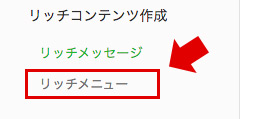
実際の設定画面はこんな感じ。
見ての通り、
・期間
・レイアウト
などなど細かく設定できます!
期間が設定できるということは、期間限定のSALE情報を案内したい時なんかにも便利ですね!
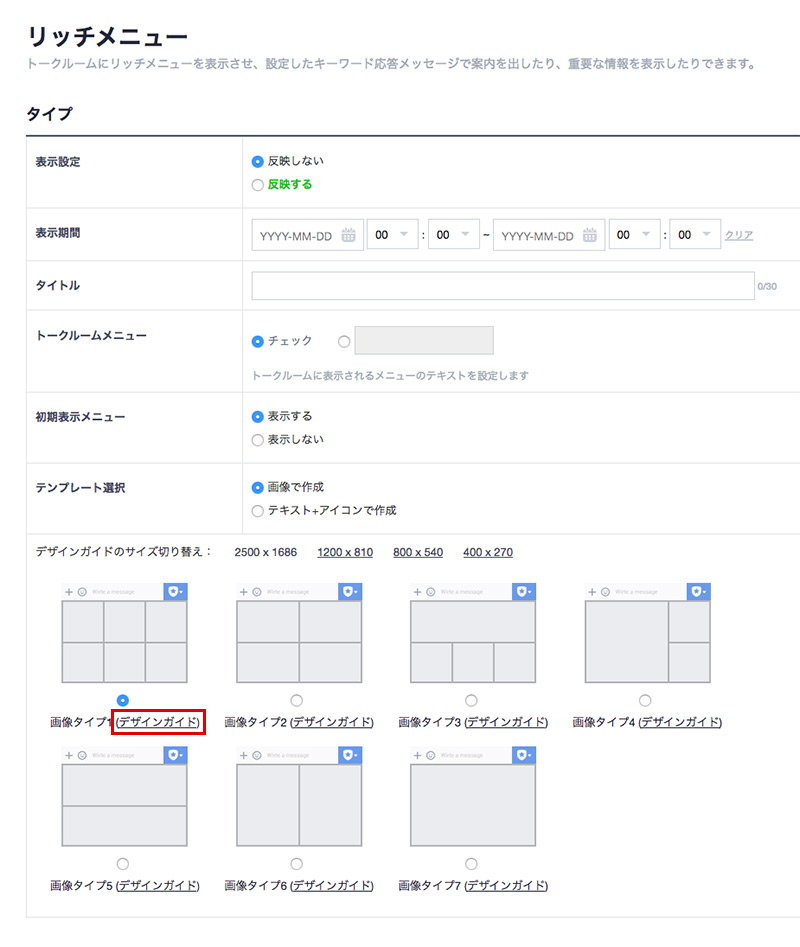
↑上記から選択したいレイアウトを決めたら、
「デザインガイド」をクリックすると詳細の画像サイズを見ることができるので、
それにならって画像を作ればOK!
作った画像は、ボタン1個ずつ書き出ししなくてよくて、
まるっと1枚のままでアップロードできるところが便利でした!
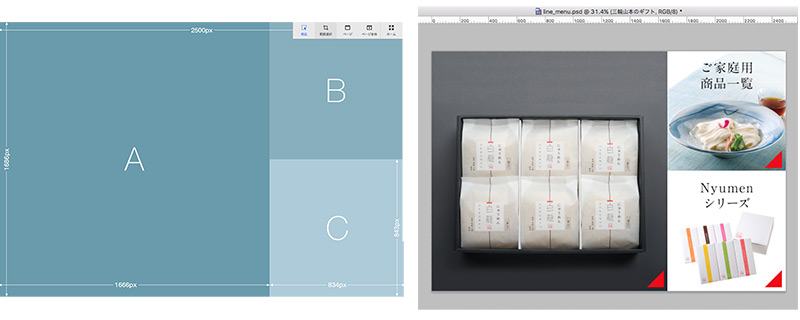
ちなみに、「デザインガイド」の画像サイズのパターンは
4種類ありまして、それぞれメリットデメリットがあるので要注意。
・2500×1686
従来の規定サイズ。高解像度端末向けですが、
容量が重くなり読み込みに時間がかかる可能性があります。
・1200×810 ※推奨サイズ
一般的なスマートフォンを広くカバーできるサイズです。現状の推奨サイズはこちらです。
・800×540
1200×810よりも容量をおさえることができますが、高解像度端末では荒れる可能性があります。
・400×270
主にネットワーク環境が整わない海外向けの、最も容量に配慮した小さなサイズです。
引用元:LINE@公式マニュアル
その他詳しいことの設定方法なんかも載っているので
続きはLINE@公式マニュアルでどうぞ。
このリッチメニュー、使い方によってはいろいろ便利そうなんですが、
伍号機が個人的に気になるのは、
画 面 の 高 さ を だ い ぶ 食 わ れ て し ま う こ と 。
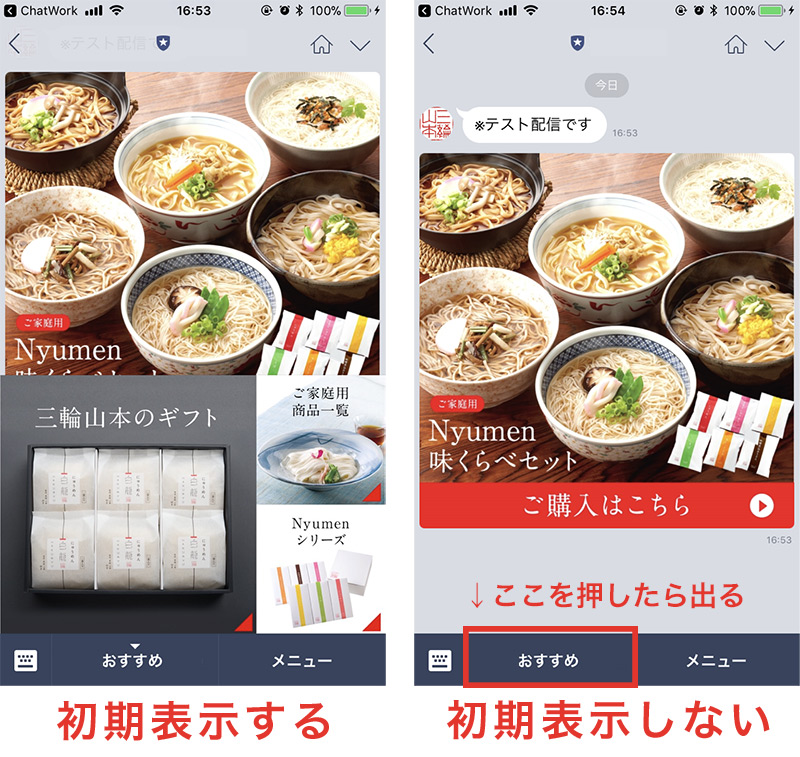
下のボタンを押せば折りたためるのですが、
それが感覚的にわかる世代ならともかく、
このメニューが畳めるということがわからない人にとっては、
メッセージが読みづらくなってストレスになっちゃうんじゃないかなと思いました。
なので、いったん「表示しない」にしてみるとか、
「表示する」にした状態だとクリック数がどうなるかとか、
いろいろ試行錯誤することにします。
何はともあれ、LINE@のクリック数を見ていると
内容によって差はあれど毎回10%〜20%くらいと
メルマガよりはるかに高い数字を出しているので、
これからも上手いこと使いこなして売上UPにつなげたいと思いました!
とういことで、今回はこの辺で。
ばいちゃ〜


